
とっても便利!【初心者向け】Cosmostationの使い方!
・Cosmostationの使い方を 1 から知りたい
・Cosmostationでステーキングやスワップ、VOTEなどをやれるようになりたい
・スマホでも便利にCOSMOSをさわりたい
こんな悩みを持っている方に今回の記事は役に立つとおもいます。
※なお、本記事は使い方の説明で、投資助言ではありません。あくまで、NFA・DYORでおねがいします。
今回は、Cosmostationの使い方を解説します。
Cosmostationは、スマホで操作できて、ステーキングはもちろん、提案(Prop)に投票する(VOTE)、スワップ(ATOM⇆OSOMOなどのコインの交換)など、Cosmos周りでやれた方が良い機能がほぼ全て揃っている、とても使いやすいアプリです⚛️✨
また、Cosmostationは複数のウォレットをまとめて追加できるので、『Trust Wallet』 や 『Keplr』 などの別のウォレットもまとめて管理できます。
COSMOS系のウォレットがあれば、一括して操作できるので、とっても便利なのです!
とっても便利ですが、「使い方がわからない」「ちょっと英語や専門用語が多くて何をしたらいいかわからない..…」
など、やりたいけど始められない方 が多いのではないでしょうか?
今回はそんな方に向けて、Cosmostation のあと一歩が踏み出せるよう、使い方の解説していこうと思います😊
この記事は、使ったことがない人でもスムーズに使える用 に、図解付きかつ、便利な機能のみに特化して皆様にお伝えいたします(^^
記事を読み終えた後は、初心者の方でも Cosmostation がスムーズに使えるようになるかと思います(。·ˇ꒳ˇ·)ノ
※今回はスマホアプリのやり方の解説ですので、PC版との互換性はわかりません。また、iPhone仕様ですのでandroidとは若干の違いがある事はご了承ください。
それでは、さっそくやっていきましょう〜👇
1.Cosmostation の 新規ウォレット を作る
① Cosmostationをスマホアプリでダウンロードする
→ https://bit.ly/3BOQRSi
② 『START』をタップ
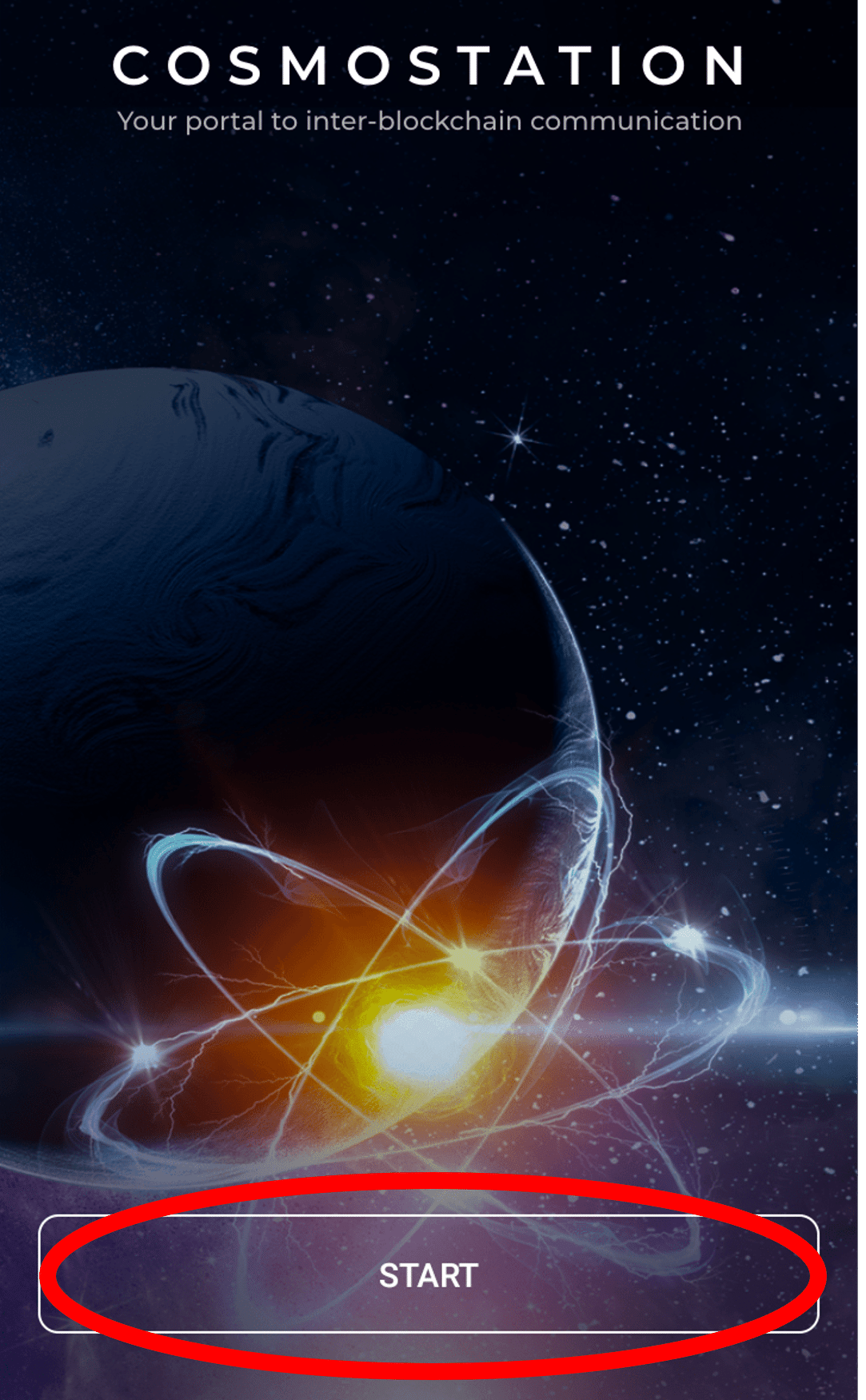
③ 『CREATE』をタップ

④ Mnemonic をメモする(とても重要)
Mnemonicとは、ウォレットのカギのようなもので、とても大切ですので、しっかり保存しておきましょう

オンラインではなく、オフラインで保存するようにしましょう!
⑤ パスワードを設定する
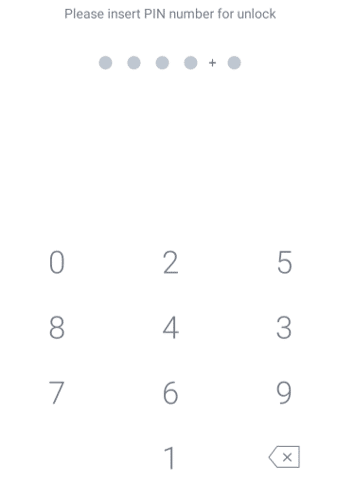
これも大切なので、必ずメモしておきましょう!
⑥ 追加したい 通貨 をタップして『Derive Wallets』をタップ
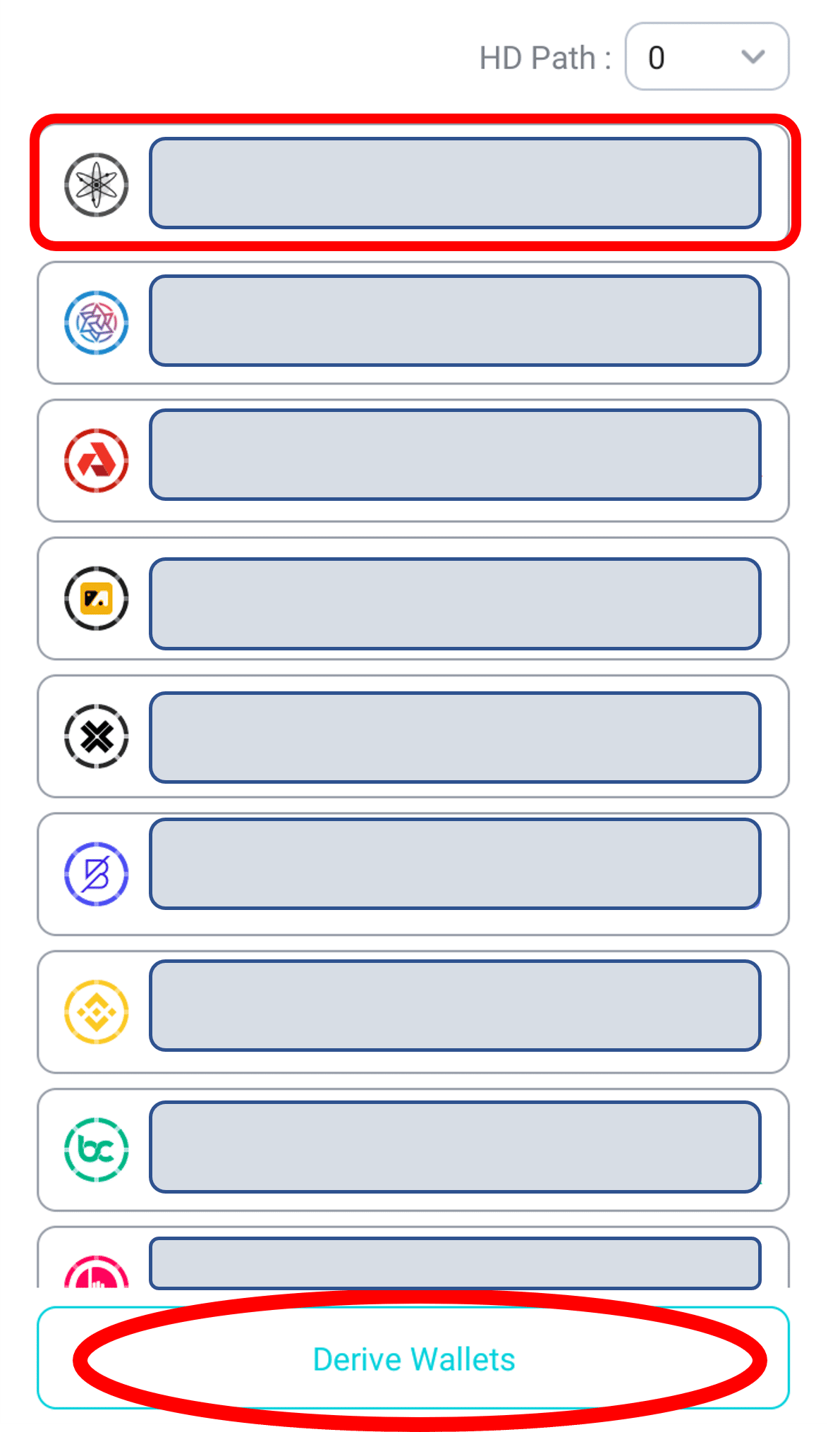
⑦ 『Confirm』をタップ
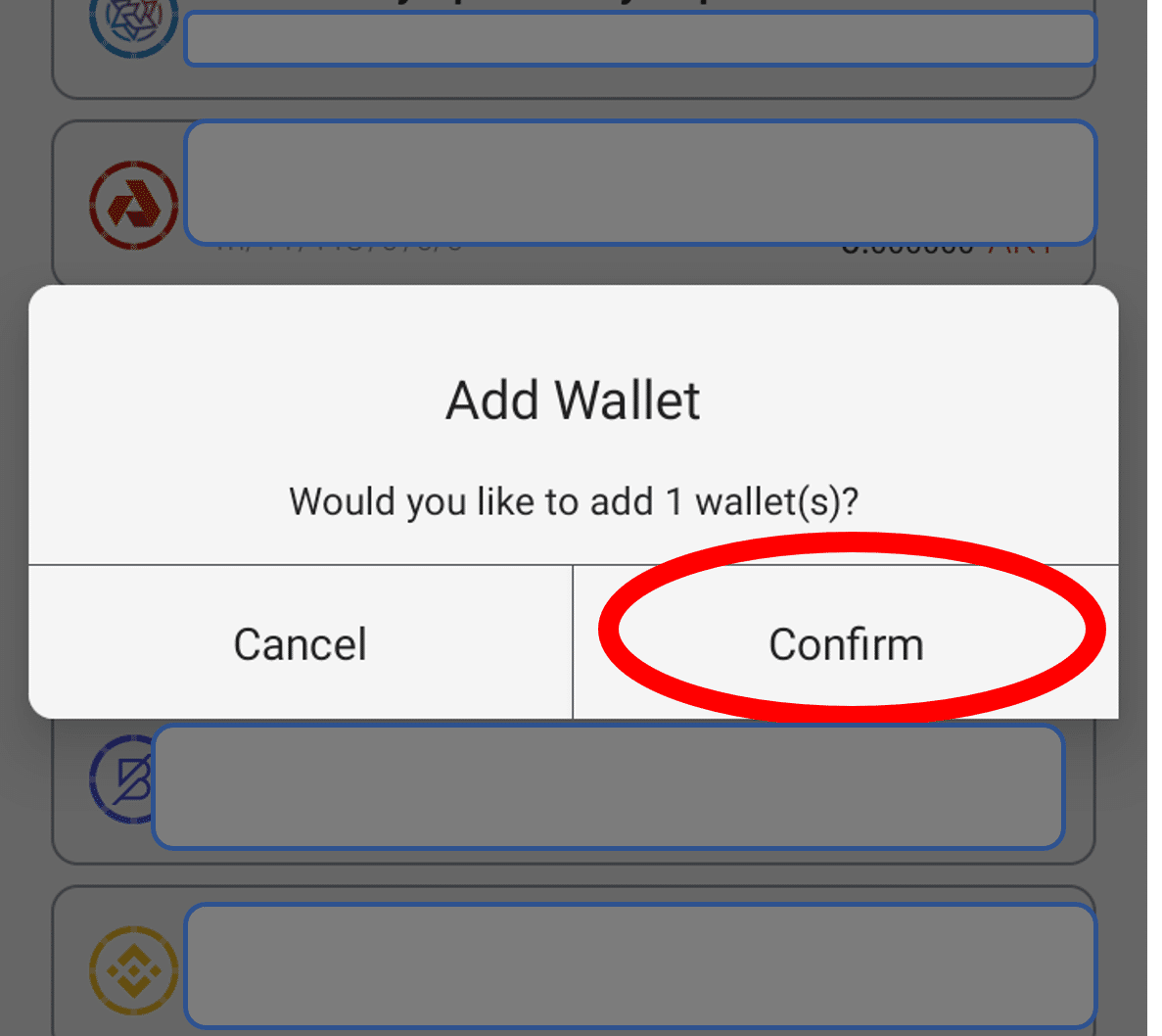
⑧ ウォレットが表示されて、完成です!
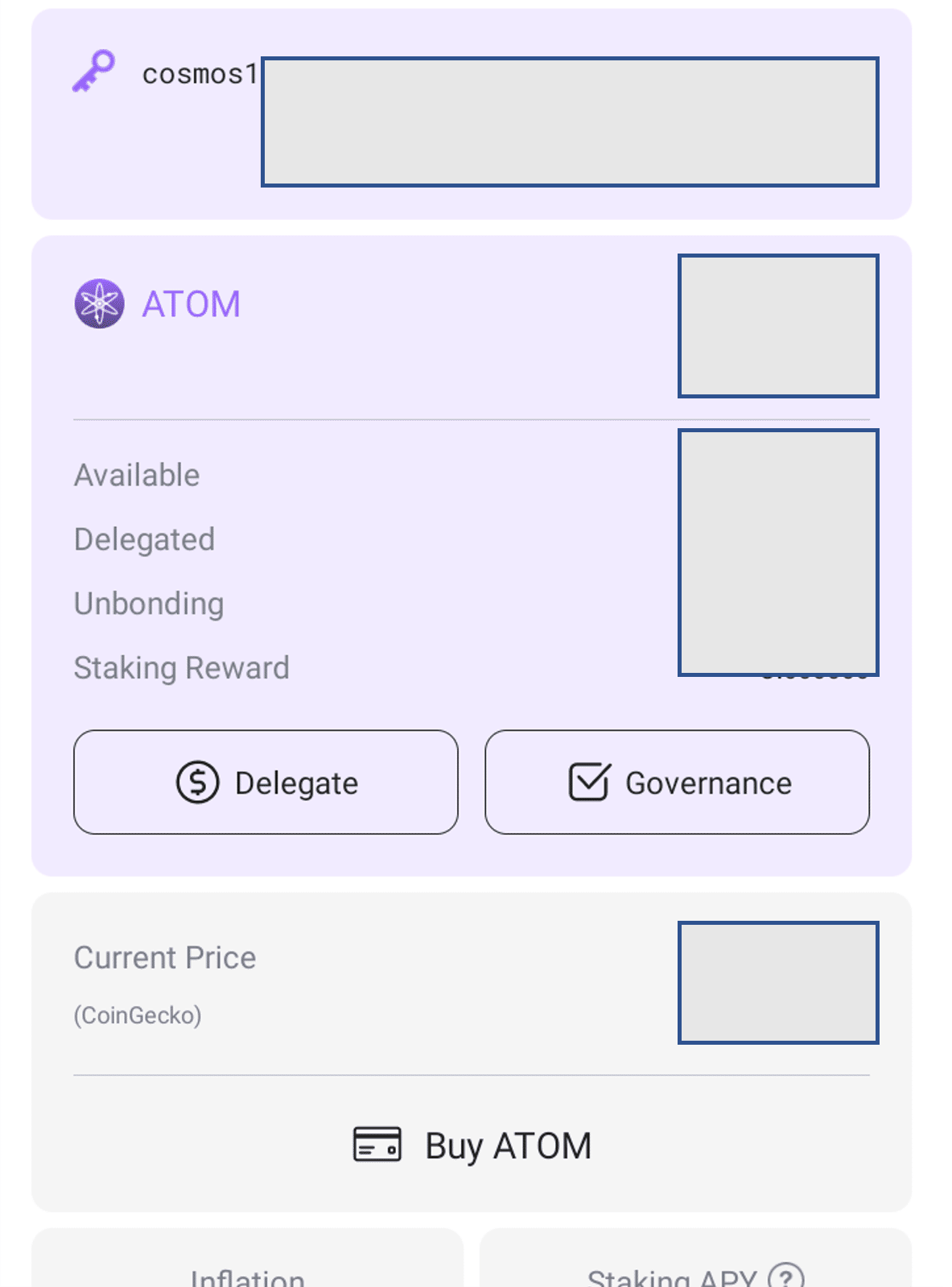
上部にアドレスがあるので、そのアドレスに ATOMを入金したり、送金したりできます。
2. 別のウォレット(Trust Wallet や Keplr など)をCosmostation に同期する
この機能を使うと、Trust Wallet や Keplr などで作ったウォレットと紐づけることができるので、Cosmostation ですべてのウォレットが管理できるようになります。
複数のウォレットを持っている人は、とても便利です(*˘︶˘*)
① 『SETTING』→『Manage Mnemonic』 をタップ


②『Import Mnemonic』 をタップ して Keplr などの Mnemonic を入力する
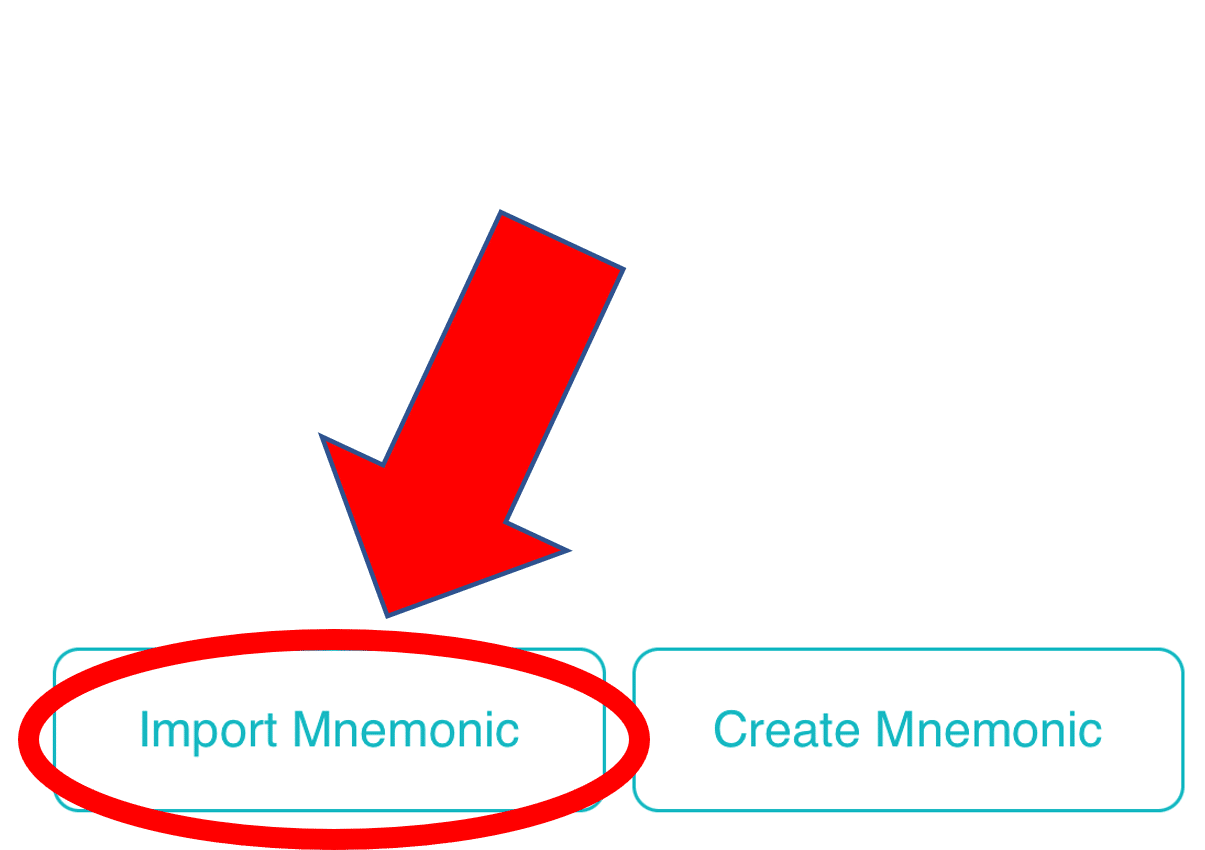

※Mnemonic はものすごく大切なものなので、絶対に他人にばれないようにしてください。
③持っている通貨をタップして、『Derive Wallets』→『Comfirm』をタップする


すべての通貨をまとめてCosmostationに追加できて便利です!
④ウォレット画面に戻り、右上のスイッチ項目をタップ

⑤ウォレットが追加されているはずです

3. 余力があれば、ウォレットの名前もつけておきましょう
①『SETTING』→『Manage Wallet』をタップ


② 名前を付けるウォレットをタップ

③ 鉛筆ボタンをタップ

④名前を入力して『OK』をタップ
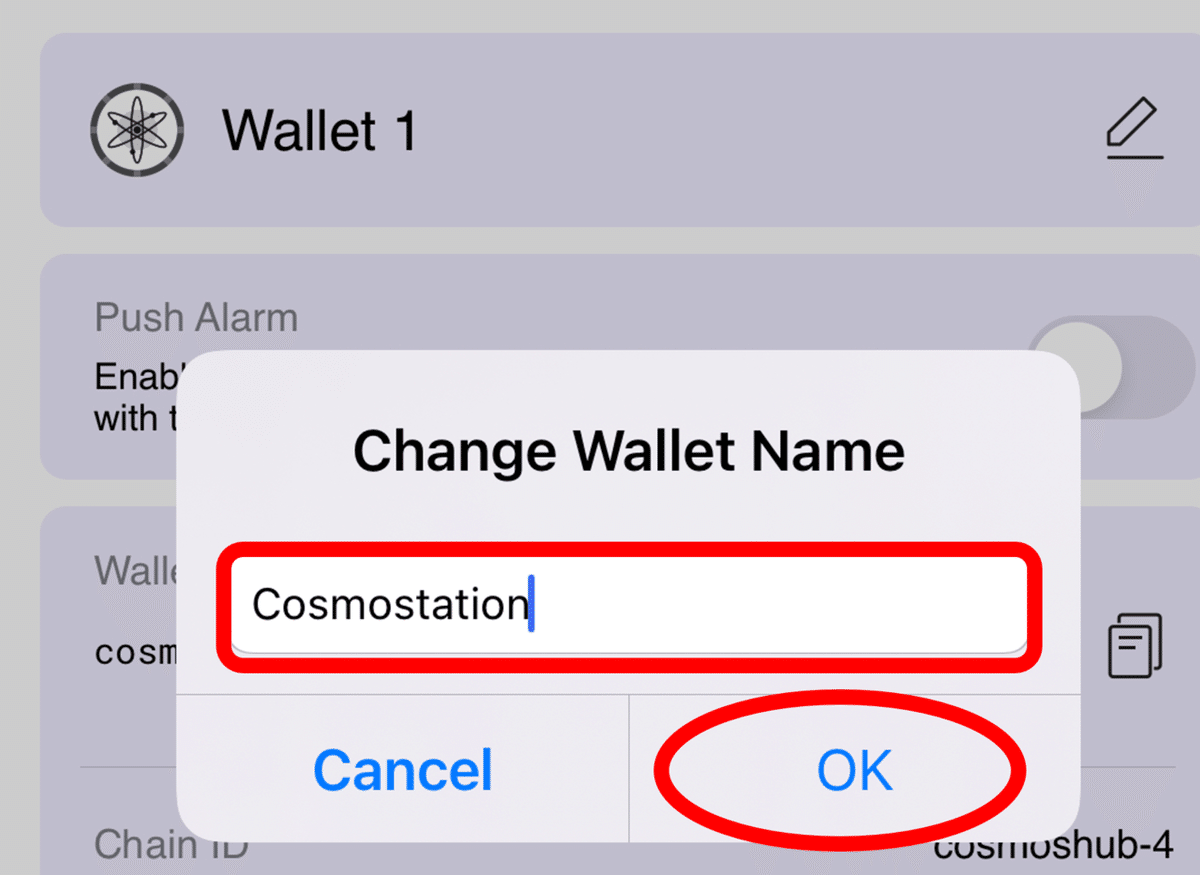
あとで何度でも変えられるので、自分の好きな名前にしてOKです(^^)
⑤戻るをタップすると、名前が変わっています。


これで完了ですっ
4. 通貨を送金(SEND)する
① 『SEND』をタップ
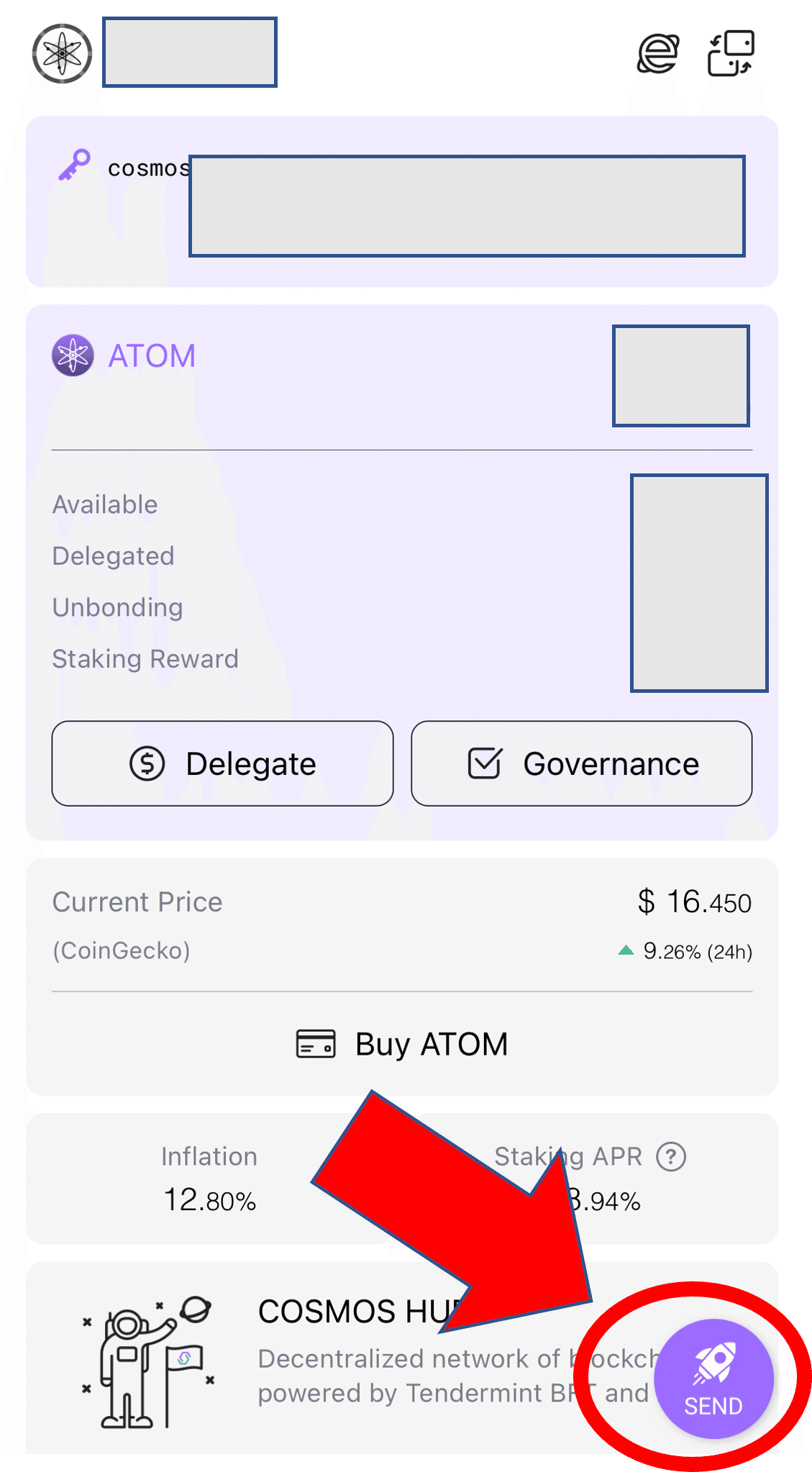
② 『Recipient Address』に ATOM のアドレスをペーストし、『Next』をタップする

③ ATOM を送る枚数を入れて、『Next』をタップする

Fee(手数料)が少しかかるので、0.1くらいの少量は常にとっておきましょう!
④ ウォレット送金であれば、メモは基本的には未記入で『Next』をタップ

※メモの記入の指定がある場合は、必ずメモの記入をしてくださいね。GOXしてしまいますので.....
⑤ Fee(手数料)画面になるので、『Next』をタップ
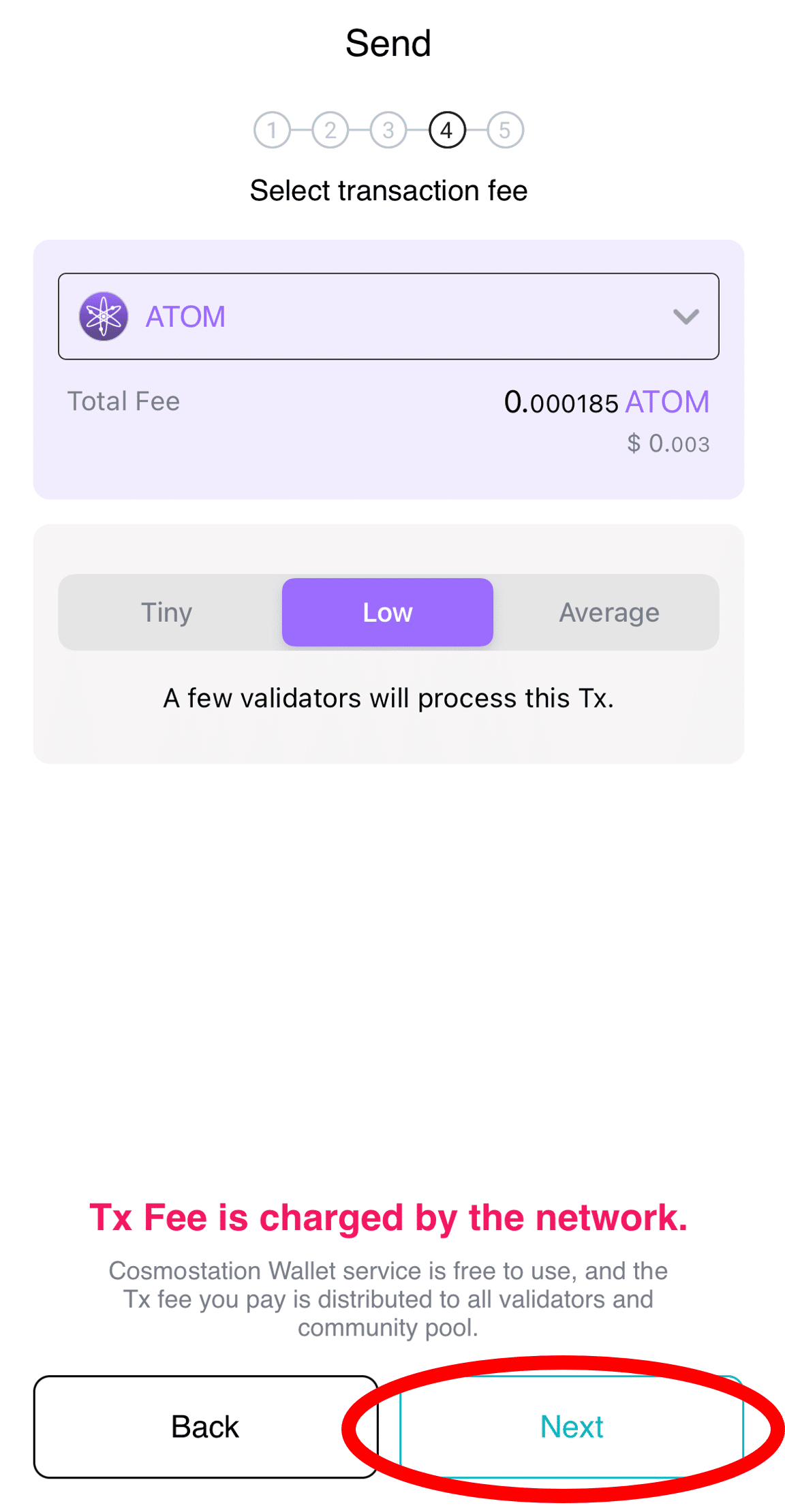
Fee(手数料)はどれでもOKです。気になる人は、Tinyにしたりしてより安くなる方をえらんでみてください。
⑥ 枚数などの確認画面が出るので、問題なければ『Confirm』をタップ

⑦ パスワードを打ち込む

⑧ しばらく待つ
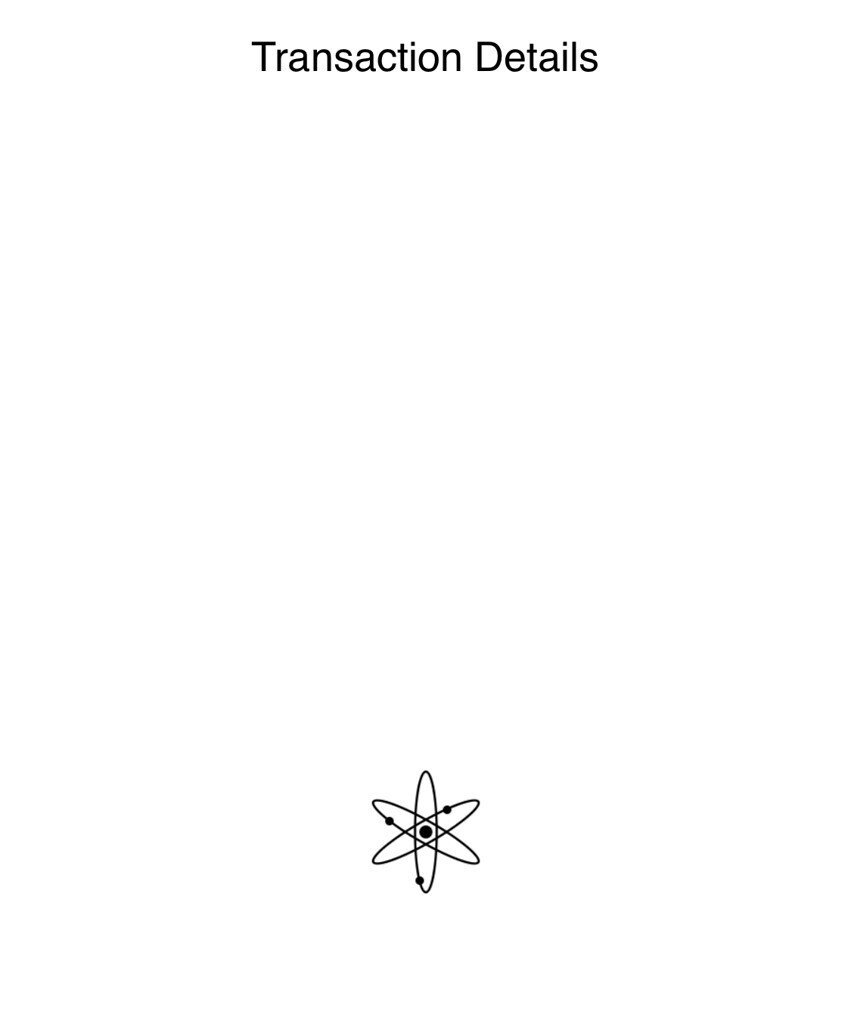
⑨ これで完了です☆ 『DONE』をタップし、ホーム画面に戻ります。

ちなみに、『Exploer』をタップするとMINTSCANが開き、トランザクションを見る事ができます。SENDの詳細を知りたい方は見てみてください。
5. Stakingする
Staking(ステーキング)
とは、ATOMなどの通貨をバリデーターに預けて報酬が貰える仕組みです。変動はしますが、年利率(APY)18%くらいです(2022.9月 現在)
COSMOS系では、ステーキングを「デリゲート」と呼びます。バリデーターという開発者に預けて、ステーキングしてもらうことになります。
ステーキング解除(UnDelegated)から21日のロック期間がかかるので、デリゲートする際は注意してください。
それでは、手順を説明していきます👇
① 『Delegate』をタップする

② 『TOP』をタップし、バリデーターを選んでいく
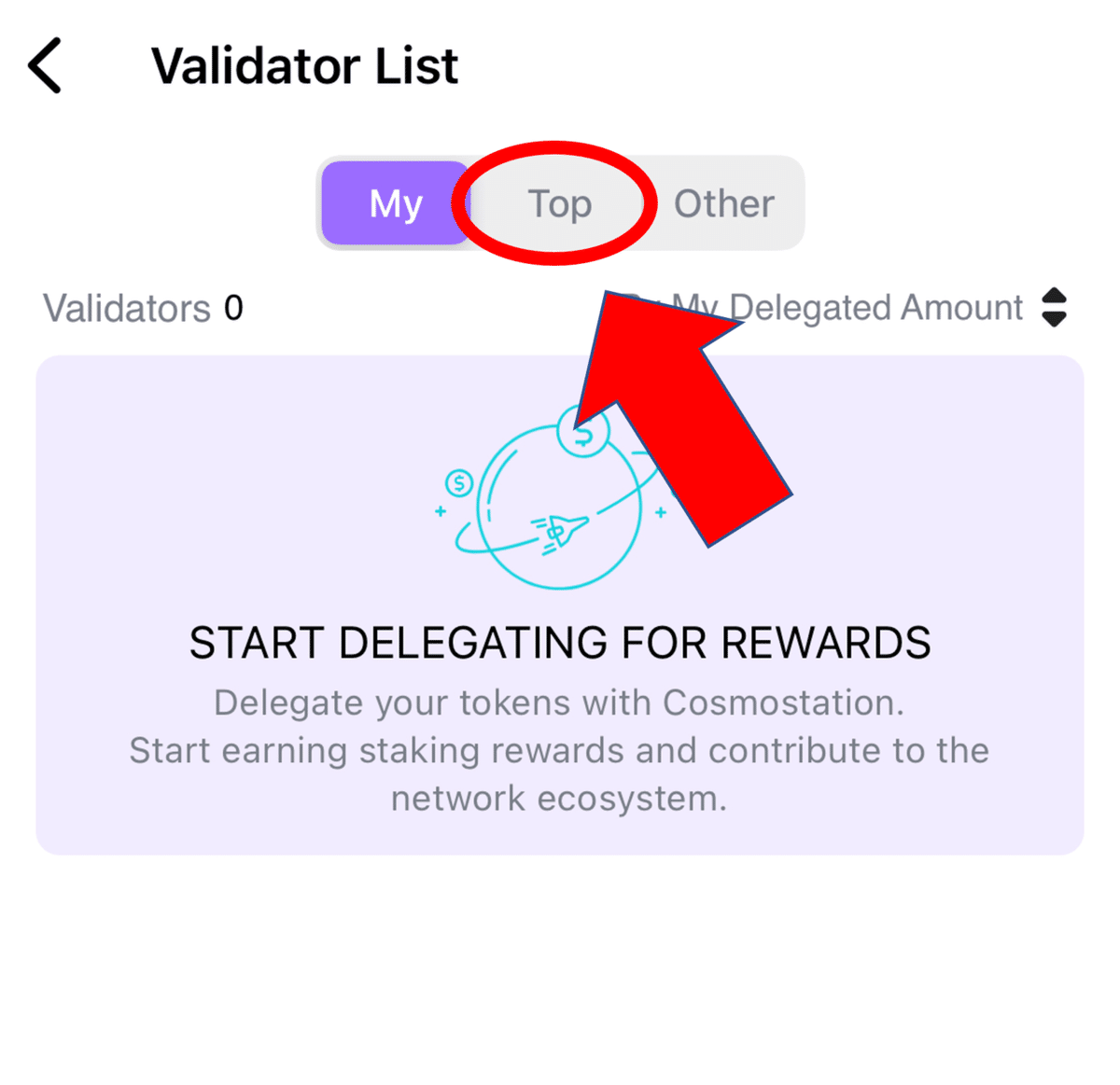
③ バリデーターを選ぶ

エアドロなどもらうためにも、バリデータ選びは大切です。
よく言われている、選ぶ際の基準は👇
・CEX(バイナンスなど)のバリデータは避ける
・TOP 20位以下のバリデータ
・Commissionは 5~8% を目安に
バリデータに資金を預けて運用してもらうため、しっかり調べて選びましょう。
たまに、Jailしてバリデータが止まってしまうこともあるので、こまめに確認してくださいね
④ 選んだバリデータをタップし、『DELEGATE』をタップ

⑤ amountに、デリゲートする枚数を入力し、『Next』をタップ

⑥ メモは未記入で、『Next』をタップ

⑦ Feeの画面が出るので、Lowのまま『Next』をタップ

Fee(手数料)はどれでもOKです。気になる人は、Tinyにしたりしてより安くなる方をえらんでみてください。
⑧ DELEGATEする量の確認画面になるので、問題なければ『Confirm』をタップする

⑨ Delegateの「21間ロック」の注意事項が出るので、『Continue』をタップする
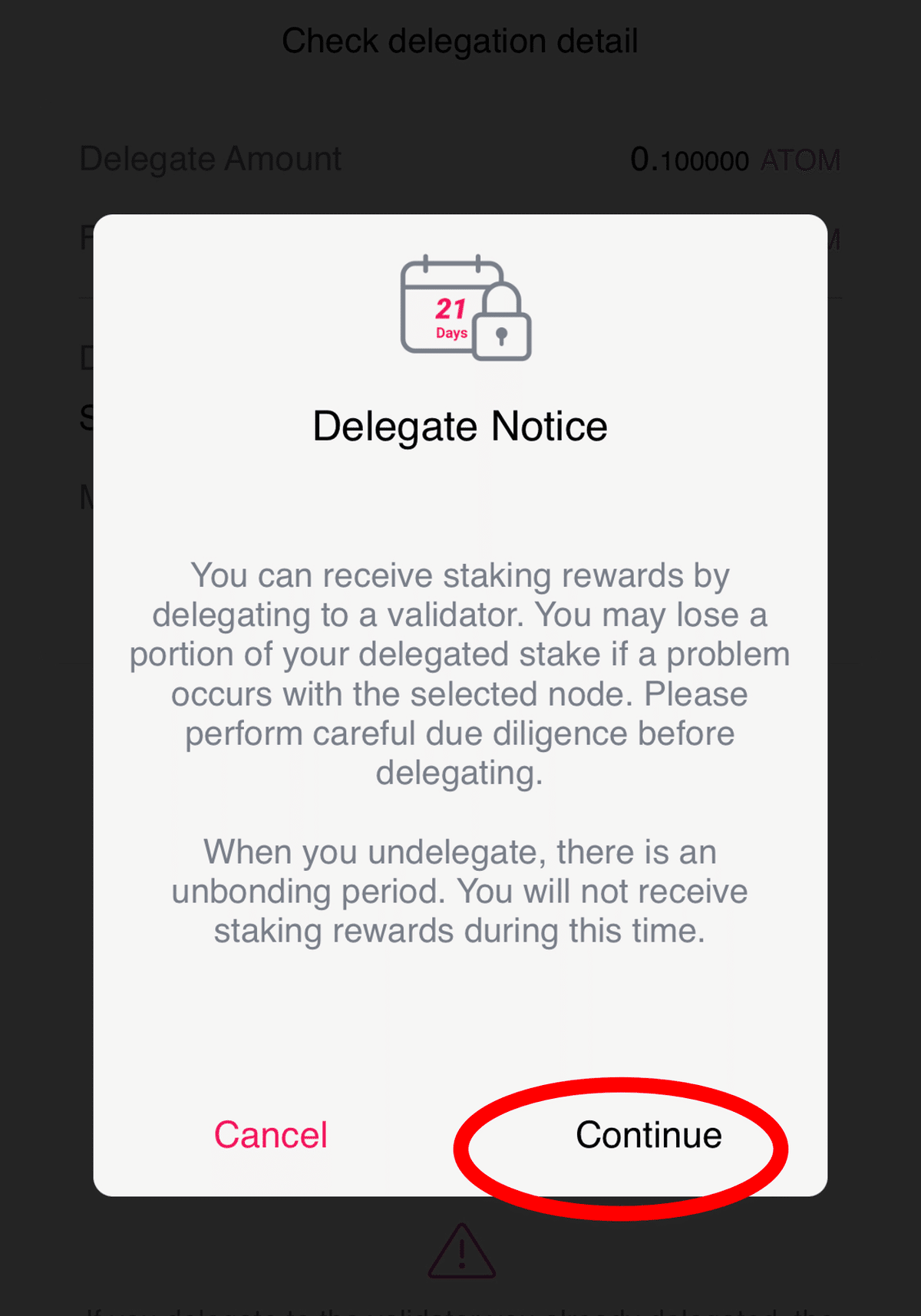
⑩ これで完了です!『DONE』を押せばホーム画面に戻れます。

⑪ 便利機能の紹介☆
Delegate 画面に行くと、下の方に
〈1〉One Click Claim Reward All
〈2〉One Click Compounding
というボタンがあります。

〈1〉One Click Claim Reward All は、Reward(報酬)を受け取ることができるボタンで、これを押すことで報酬を受け取れます。こまめに獲得しておきましょう(^^
〈2〉One Click Compounding は、複利をしてくれるボタンです。Reward(報酬)をそのまま複利に回したい場合は、このボタンをタップすることで、すべて複利に回してくれます。とても便利ですよ☆
やり方は簡単、ボタンをタップしパスワードを入れると、下のような画面に出るので、Feeをお好きなものに選んでタップすれば完了です

6. ガバナンス(Governence)に投票(VOTE) する
COSMOSはみんなで通貨の方向性を決める、Governanceというシステムがあります。ステーキングしているステーカーも投票(VOTE)に参加しています。
そして、この VOTE がエアドロップにかかわってきたりするので、こまめにVOTEしておくことが大切です。(VOTEしないことでもらえなかったエアドロもかつてありました....)
とゆうことで、ガバナンスのVOTEをやっていきます👇
※今回は STARGAZE という通貨でやりますが、すべてやり方は一緒です。
① 『Governance』をタップする

② 投票期間の Proposal をタップする

ちなみに、、、、
上のオレンジ枠のものが、投票期間中で投票可能なものです。
下の青枠が投票が終了したものなので、投票はできません。

③ 『VOTE』をタップ
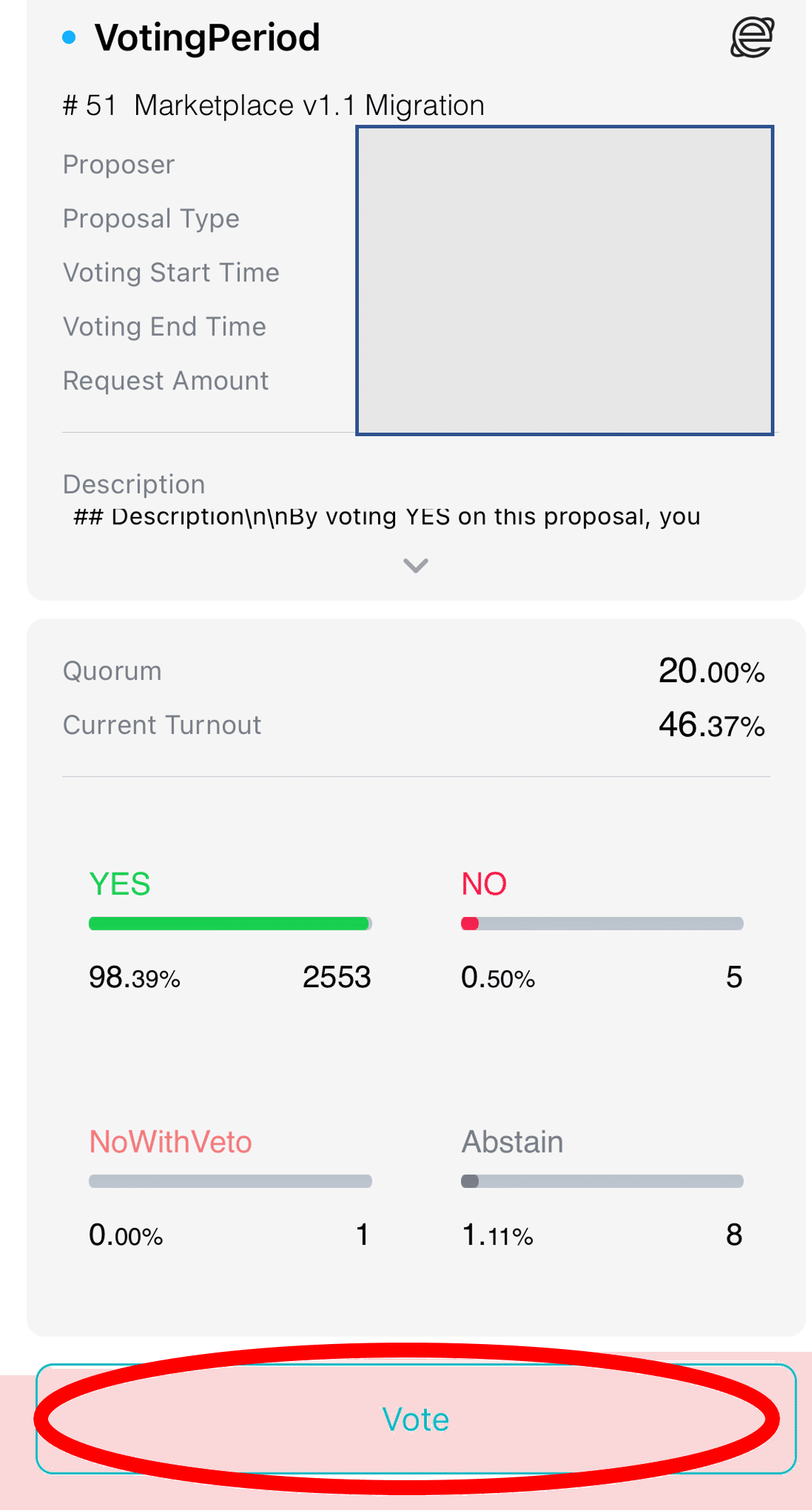
④ Governance の内容も確認し、『YES』や『NO』などをタップして選んで、『Next』をタップ

投票の項目の意味
・Yes→賛成
・NO→反対
・No with vote→投票に参加しない(強く反対てきな意味)
・Abstain→棄権
⑤ メモは未記入で、『Next』をタップ
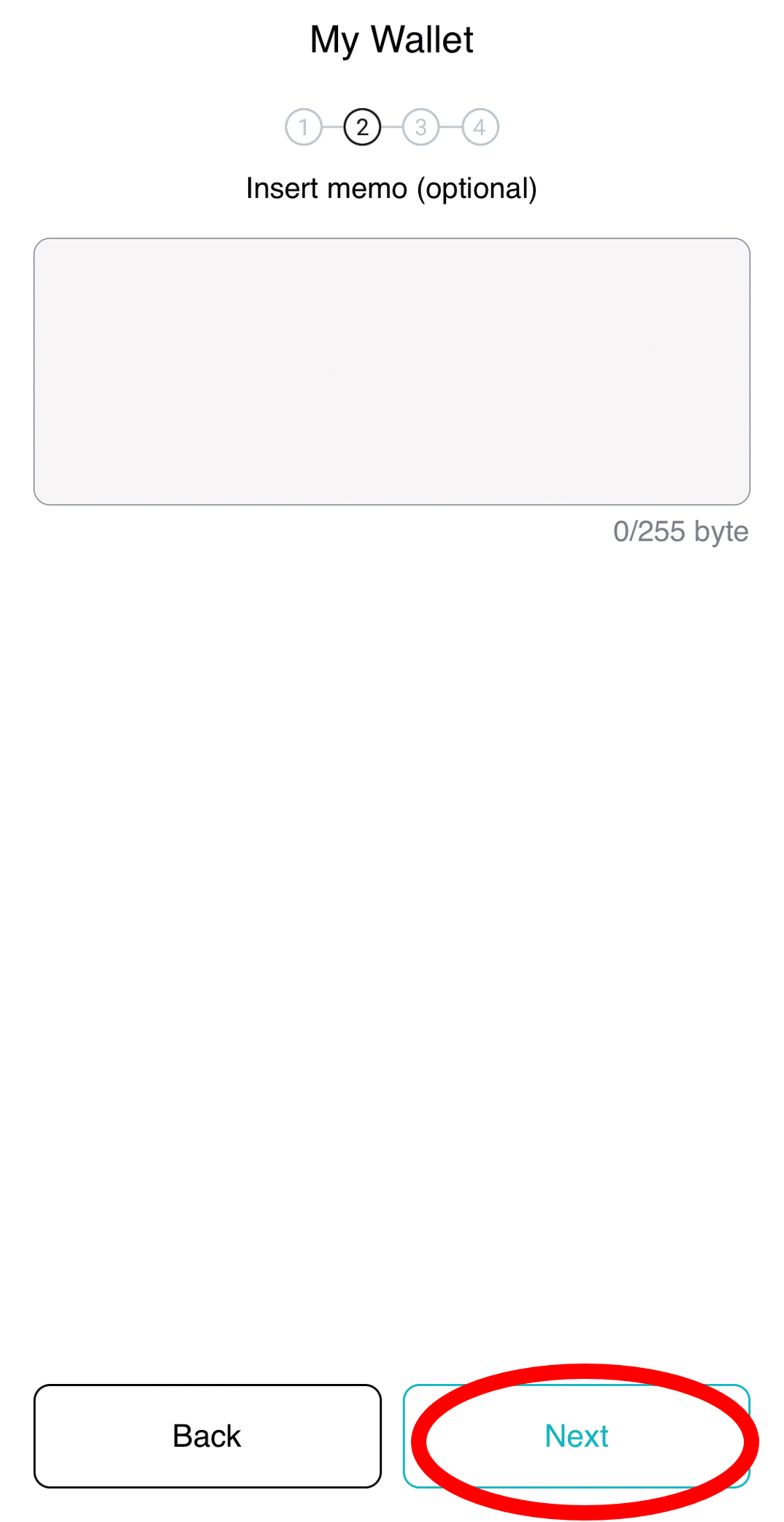
⑥ 『Next』をタップ

⑦ 『Confirm』をタップ

⑧『DONE』をタップ。 これで完了。

⑨ 複数の Proposal がある際は、Multi Voteが便利です。
<1>『Multi Vote』をタップ

<2>VOTEする複数の Proposal をまとめてタップし、『Next』をタップする

<3>それぞれ『Yes』などの項目を選んで、『Next』をタップ

これで、Multi VOTE 完了。 便利です(^^
7. スワップをしたり、LPをつくったりする
COSMOSTATIONは、OSMOSISというDEXをつなげることができ、そこでスワップ(通貨の交換)や、LPを組んで運用を行ったりできます。
OSMOSIS の使い方は、別のブログで紹介していますので、そちらを参照してください。(あとで載せておきます)
この記事では、OSMOSIS のつなげ方までを案内します!
① OSMO の通貨の画面に行き、『DAPP』をタップする

② 『OSMOSIS』をタップする。

ちなみに、OSMOでは『OSMOSIS』と『OSMOSIS Frontier』が使用できます。
③ OSMOSIS に移るので、『Connect Wallet』をタップする

④ Connect Wallet 承認画面が出るので、『OK』をタップする

⑤ これで COSMOSTATION と OSMOSIS がつながりました。
メニューを押すと、

SWAP(スワップ)やPOOL を選んで、通貨を交換したり、LPを入れたりできます

⑥ OSMOSIS の使い方は、こちらの記事で説明していますので、ご参照ください 👇
ちなみに、DAPP機能は、「Crescent の DEX」や「JUNO の Racoon.bet」などにもつなげることができ、今後も拡がっていくと思われます。
8.知っていると便利! 「IBC Send」
こちらは、ちょっと中級者的な機能かもですが、紹介しておきます。
Cosmosでは「IBC」(Inter-Blockchain Comunication protocol)という仕組みが開発されています。
IBCを使用することで、”異なる” ブロックチェーン間でトークンやデータを転送することができます。
これを、「IBC Send」 といいます。
ちょっと難しいかもなので、細かい仕組みは置いておいて、
IBC Send は、違う通貨を簡単に別の通貨に送ることができるという仕組みです。
ここまできても、「?」と思うかもです。言ってるわたしもよくわかってないです.....(T-T)
つまり、
$ATOM → $OSMO にしたい時、簡単かつすぐにスワップして送金できるのが、IBC Send ということです。
今回は、使用頻度が多そうな $EVMOS という通貨で、
「EVMOS→OSMOSIS」のやり方を説明しますね(╹◡╹)
※画面がダークモードになっていますが、気にせず進めてくださいね☆👇
① OSMOの画面にいき、Osmoのアドレスをコピーする

② $EVMOS に移り、『ASSETS』をタップする

③ 『EVMOS』の部分をタップする

④ 『Send』をタップする
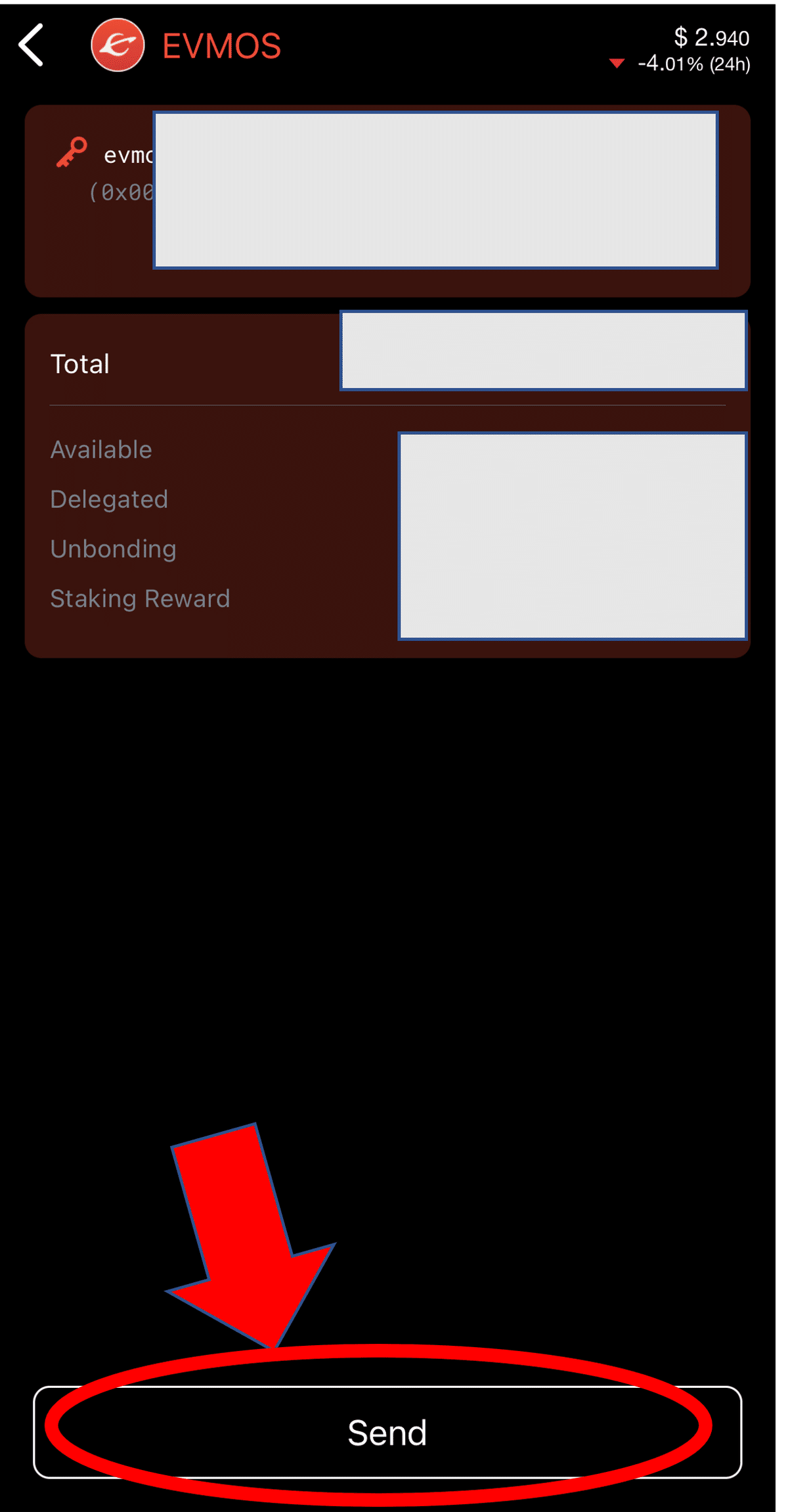
⑤ Recipient Chain の『EVMOS』の部分をタップし、OSMOSISを選ぶ
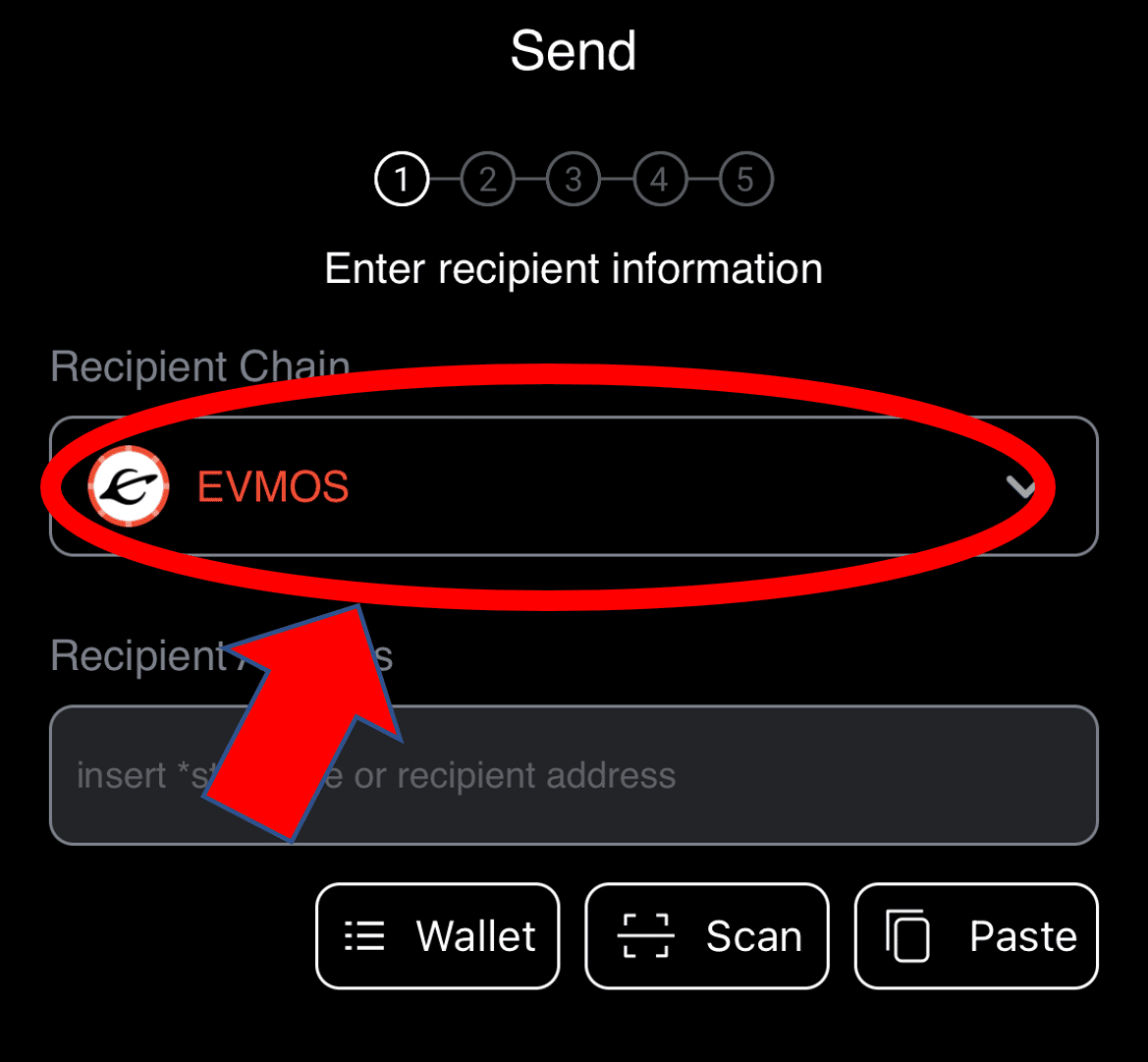
⑥ 表示がOSMOSISになったら、Recipient Address にさきほどコピーした「OSMO アドレス」をペーストする
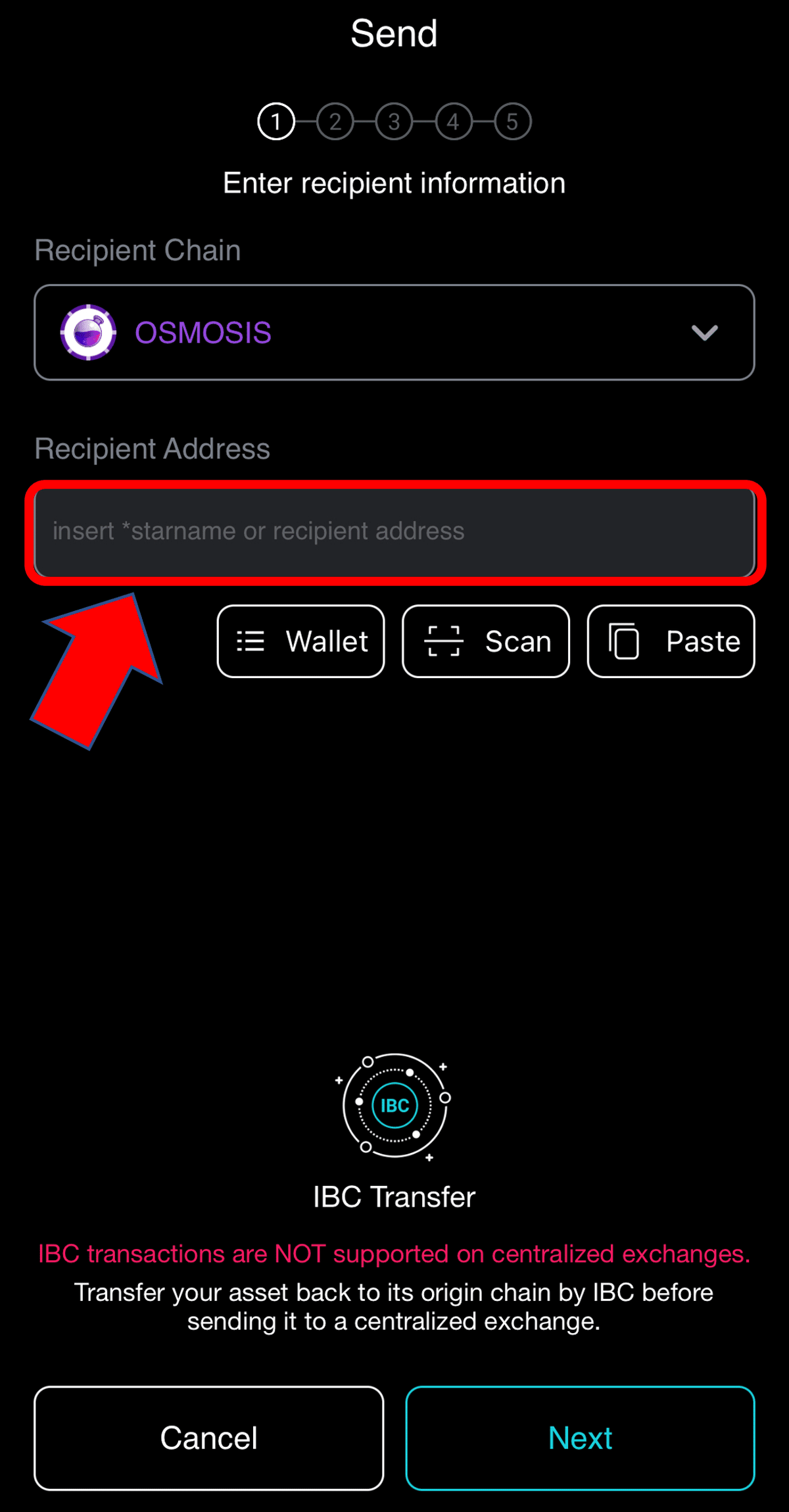
⑦ 下記の画面になるので、『Next』をタップする

⑧ 移動する EVMOS の量を入力し、『Next』をタップする

⑨ メモは空欄でOK。『Next』をタップする

⑩ Fee の画面が出るので、『Next』をタップ

⑪ 送る量などを確認し、『Confirm』をタップ

⑫ パスワードを入力
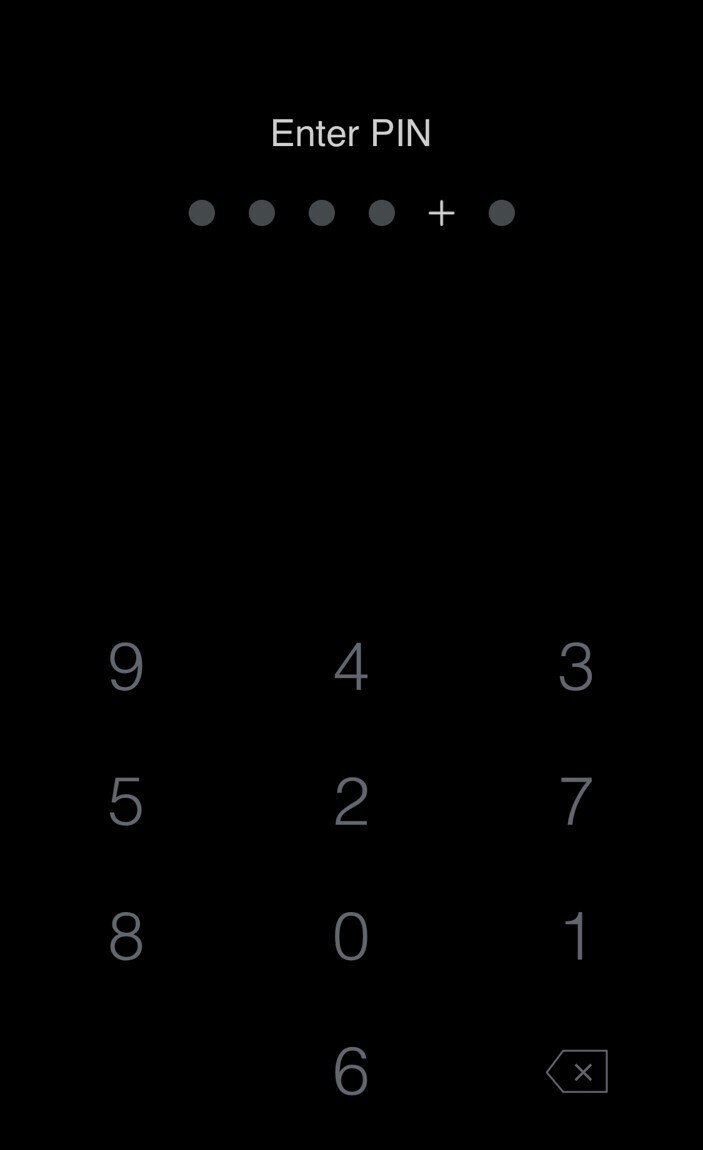
⑬ これで完了です。『Done』をタップしホーム画面にもどります

ここからは、送ったEVMOSの確認と、OSMOSISでのスワップをしてみます👇
⑭ アドレスをコピーしたOsmo の画面に戻り、『ASSETS』をタップ

⑮ 送った EVMOS がある事が確認できます。

つづいて、OSMOSISでスワップをしてみましょう👇
⑯ OSMO から『DAPP』をタップ→OSMOSISに移る→右上の三本線のメニューをタップ→
『ASSETS』をタップし、EVMOSがある事を確認します。

⑰ メニューから Swap の画面に移り、EVMOS → OSMO をSwapします

これで完了です☆
「IBC SEND」 を使うと、いろんな通貨をかんたんにOSMOSISなどに移動できるのでとても便利です(^^
9. セキュリティ対策のセッティングについて
最後に、Walletのセッティングについてです。
Cosmostation などのウォレットはハッキングされたり、他者に勝手にみられたりしてしまうと、資金を抜かれてしまいます(怖い...)
なので、セキュリティ対策のセッティングはしっかりしておきましょう。
Cosmostation はシンプルで簡単な機能しかありません。
① アプリロックなどのセッティング
<1>セッティングをタップし、

<2>各項目を確認してください👇

これでアプリロックのセッティングは完了です☆(かんたん)
② Disconect
Disconectとは、OSMOSISなどにつないだウォレットをConect から外しておくことです。もし仮にOSMOSIS がスパムなどでハッキングに合ってしまった場合、Disconect をしていないと資金を抜かれてしまう恐れがあるかもです。(はっきり言えないですが、あるかも)
<1>『Mnage Connections』をタップ

<2>『app.osmosis.zone』をタップ

<3>『×』をタップし、『OK』をタップ
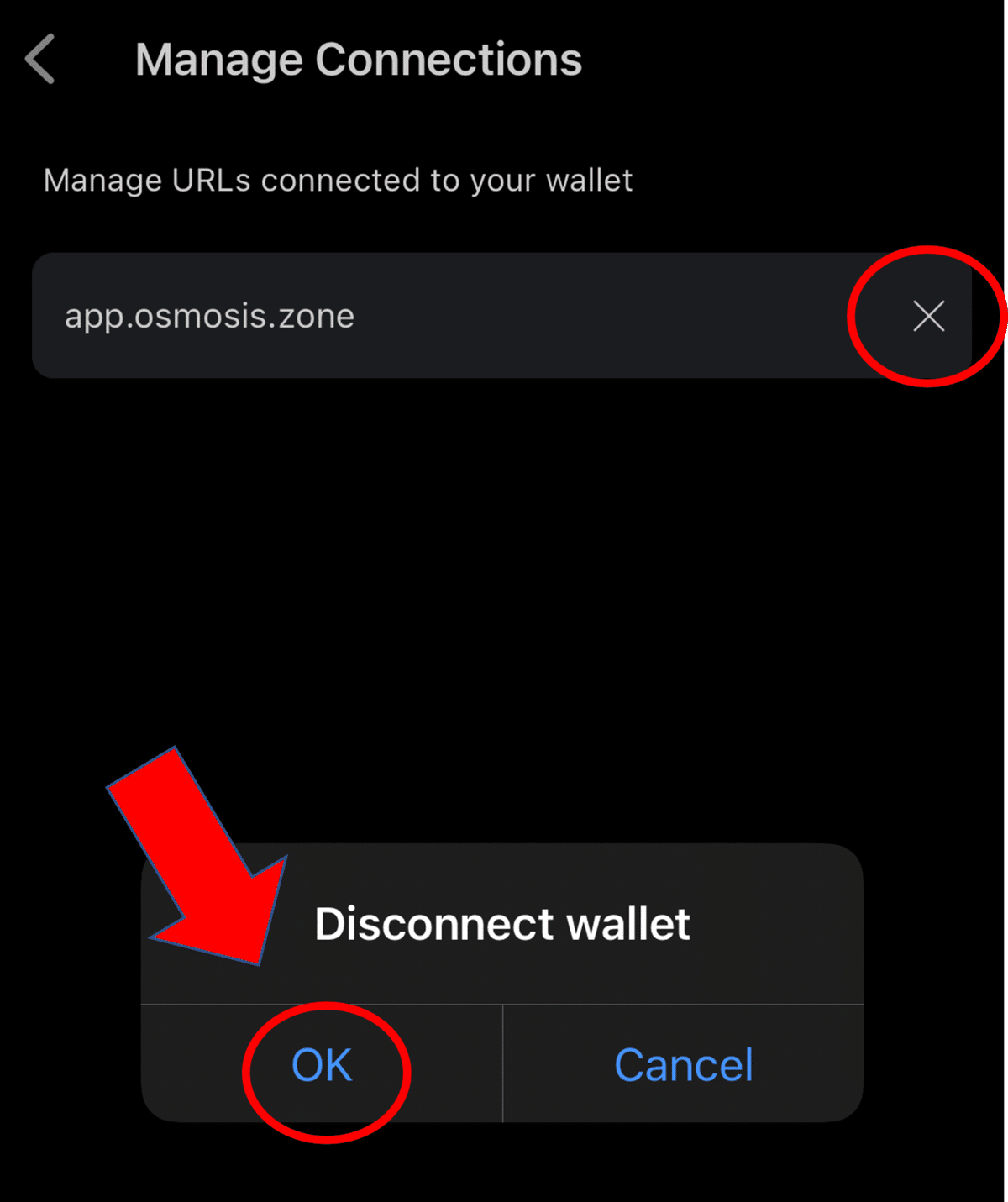
<4> この画面になれば完了です

以上で、Disconect 完了です。安全のためにも、こまめにやっておくことをお勧めします!
お役立ち用語集(飛ばしてOK。困った時に見てください)
【基礎編】
◯ Staking(ステーキング)
ATOMなどの通貨をバリデーターに預けて報酬が貰える仕組み。利率(APY)17%くらい
通貨によって利率は変わってきます。
◯ Validator(バリデータ)
ステーキングの時に選ぶ開発者たち。
どの開発者に選ぶか=バリデーターを選ぶということ。
◯ Delegated(デリゲート)
ATOMのステーキングを「デリゲート」と呼ぶ。預けて21日のロック期間がかかるので注意
◯UnDelegated(アンデリゲート)
デリゲートした分をウォレットに戻す。ロック期間21日待つ必要あり。
◯ Redelegate(リデリゲート)
ステーキングしていたものを、違うバリデーターに移す。2回目は21日ロックかかることもあるから注意。
◯Claim
「報酬ゲットする!」
◯APRとは
年間の利率のこと。10%なら100ATOM 預ければ1年で 10ATOM。
【COSMOSTATIONとosmosis編】
◯Trade
通貨を交換できる。$ATOM →$JUNO にしたり。スワップ(swap)ともいう。
◯Pool
LPを組んでる場所のこと。
◯LP
二つの通貨を合体して、LPトークンを作り、利率を増やすもの。利率が高く(30~80%) 、ロック期間は、1日、7日、14日から選べる。
デメリットはimpermanent loss(変動損失)。どちらかの通貨で価格変動があると損する。
◯Asset
おサイフのこと。今いくら持ってるかわかる
◯Deposit
ウォレットに入ってる通貨を osmosis に移す。これをしないとLP組めない
◯Withdraw
osmosis に移してる通貨をウォレットに戻す。
◯Fee
手数料のこと。osmosis は激安 。1くらいの通貨を残しておくのがおすすめ。
◯Conect Wallet
「COSMOSTATIONと繋ぎます」
◯Approve
「了解します」
◯スナップショット
ステーキングやLPを確認するための証拠。エアドロ配る人が証拠として撮影。これ重要。
◯ProposalやVOTEとは
提案に投票すること。YESとかNOとか選べる
おわりに
ここまでありがとうございましたm(_ _)m
COSMOS のエアドロの条件は、
・ステーキング
・VOTE
・LPの提供
この3つが比較的多いため、今回紹介した機能を使用できればCOSMOS の立ち回りはある程度しやすくなると思います。
COSMOSTATION が使えると、スマホでさっと操作ができてしまうので、非常に便利です!
TV見ながらステーキングしたり、VOTEしたりと、PCを触らなくていいので楽にできるようになりますよ(^^
ただし、エアドロを受け取る際は Keplr Wallet が必要になる場合が多く、現在(2022.9月)の時点で、COSMOSTATION での操作でエアドロは受け取れませんので、そこはご承知おきください。
なお、COSMOSTATION にはもっといろいろな機能がありますが、今回は基本操作の紹介ですので、いろいろいじって発見したりしてみてくださいっ
この記事をきっかけに、COSMOSTATION を使える人が増えてくれると幸いです☆
ただし、モバイルで使えて便利という反面、「簡単に外でできてしまうリスク」もあります。リスク管理は十分に配慮したうえで使用してください。
本記事は使い方の説明で、投資助言ではありません。あくまで、NFA・DYORでおねがいします。(直接の質問や助言なども対応しておりません)
少しでも参考になったら、♡ をいただければ嬉しいです✨
もしよろしければ、わたし(Lem)にメンションをつけて、Twitterなどでこの記事を紹介していただけたら、泣いて喜びます。゚゚(*´□`*。)°゚
それでは、良きCOSMOSライフを👋
あなたにおすすめ記事👇
この記事が気に入ったらサポートをしてみませんか?

